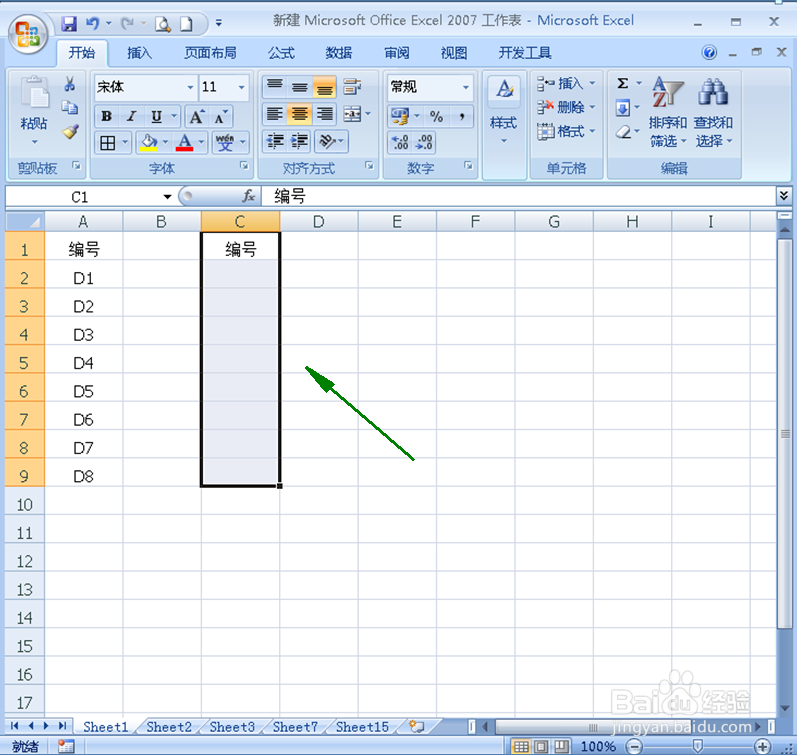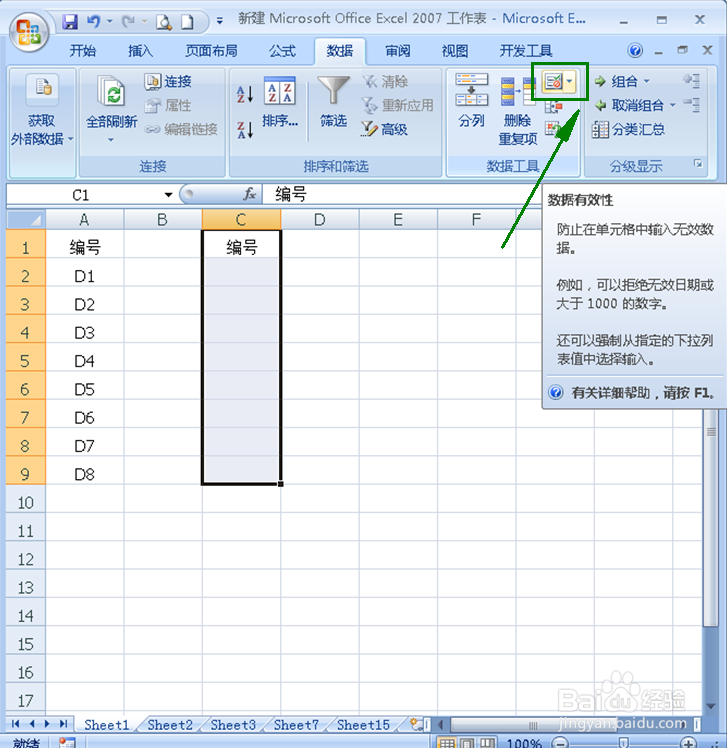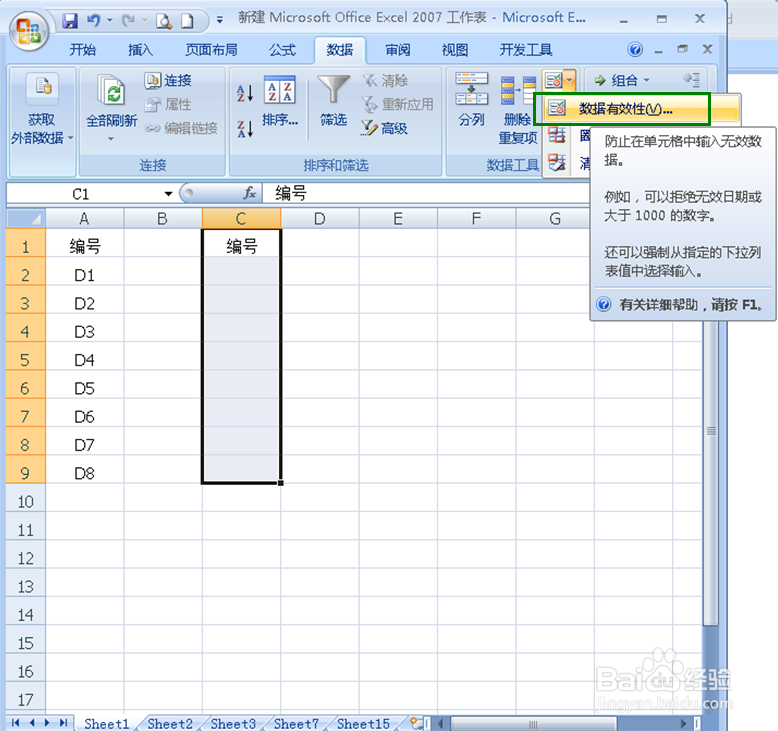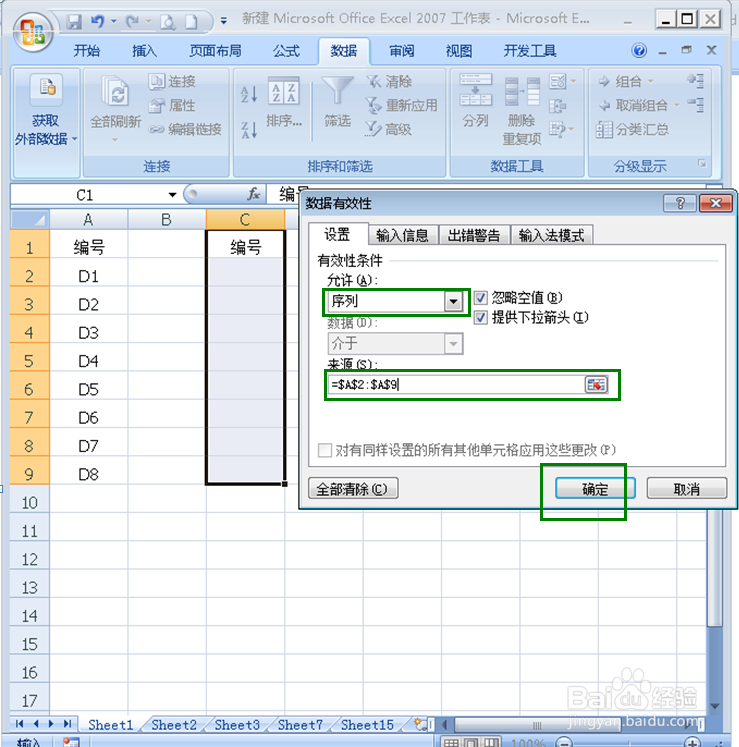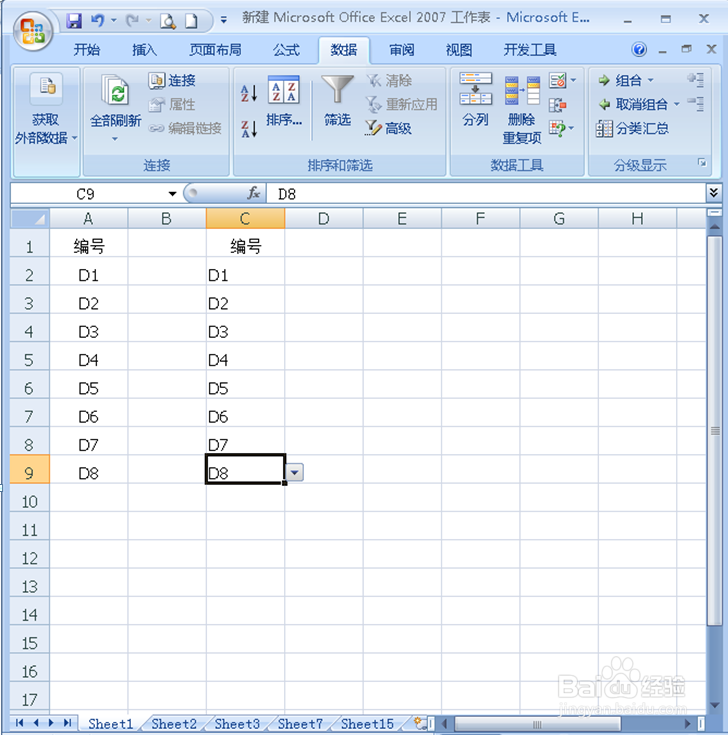在Excel表格中怎么制作下拉菜单
1、下面是示例数据(如图);
2、在旁边选择同样长度的一列(如图);
3、点击菜单栏的“数据”(如图);
4、然后点击“数据有效性”(如图);
5、接下来在下拉列表中选择“数据有效性”(如图);
6、然后会弹出一个对话框,有效性条件选择“序列”,来源选择“A2:A9“,然后点击确定(如图);
7、接下来就可以在下拉列表中选择序号了(如图)。
声明:本网站引用、摘录或转载内容仅供网站访问者交流或参考,不代表本站立场,如存在版权或非法内容,请联系站长删除,联系邮箱:site.kefu@qq.com。
阅读量:50
阅读量:60
阅读量:88
阅读量:90
阅读量:71